怎么将WAV转换成MP3文件?分享六个效果很好的方法
在现今的数字时代,音频格式转换的需求非常普遍。将WAV格式转为MP3格式,不仅能减少存储空间的需求,而且更有利于后续的传播和分享等操作。那么,怎么将WAV转换成MP3文件呢?请不要有过多得担心,下面就来分享六个效果很好的方法,一起来看下吧。

一、使用在线工具
使用在线工具操作简便,不用额外安装软件。以“i转音频”或者“izaudio”为例,这种方法不受设备限制,只要有网络就能进行转换,不过有时网络状况可能影响速度。同时,这个方法操作转换过程简单,直接在网页上进行。尽管如此,这种方法适用于临时需求,既方便又快捷,即便是电脑新手也能迅速掌握。
具体转换的操作方式:
步骤1、首先,您可以在电脑或者手机上的默认浏览器,打开“i转音频”或者“izaudio”在线网页,并在首界面当中找到具体的功能选项。也就是在其它音频转为MP3下拉菜单中的“WAV转MP3”选项。此外,它提供了多种音频格式,足以满足用户日常的格式转换需求。网站提供跨平台服务,不受设备限制,只要有网络连接,就可以随时随地进行音频转换。
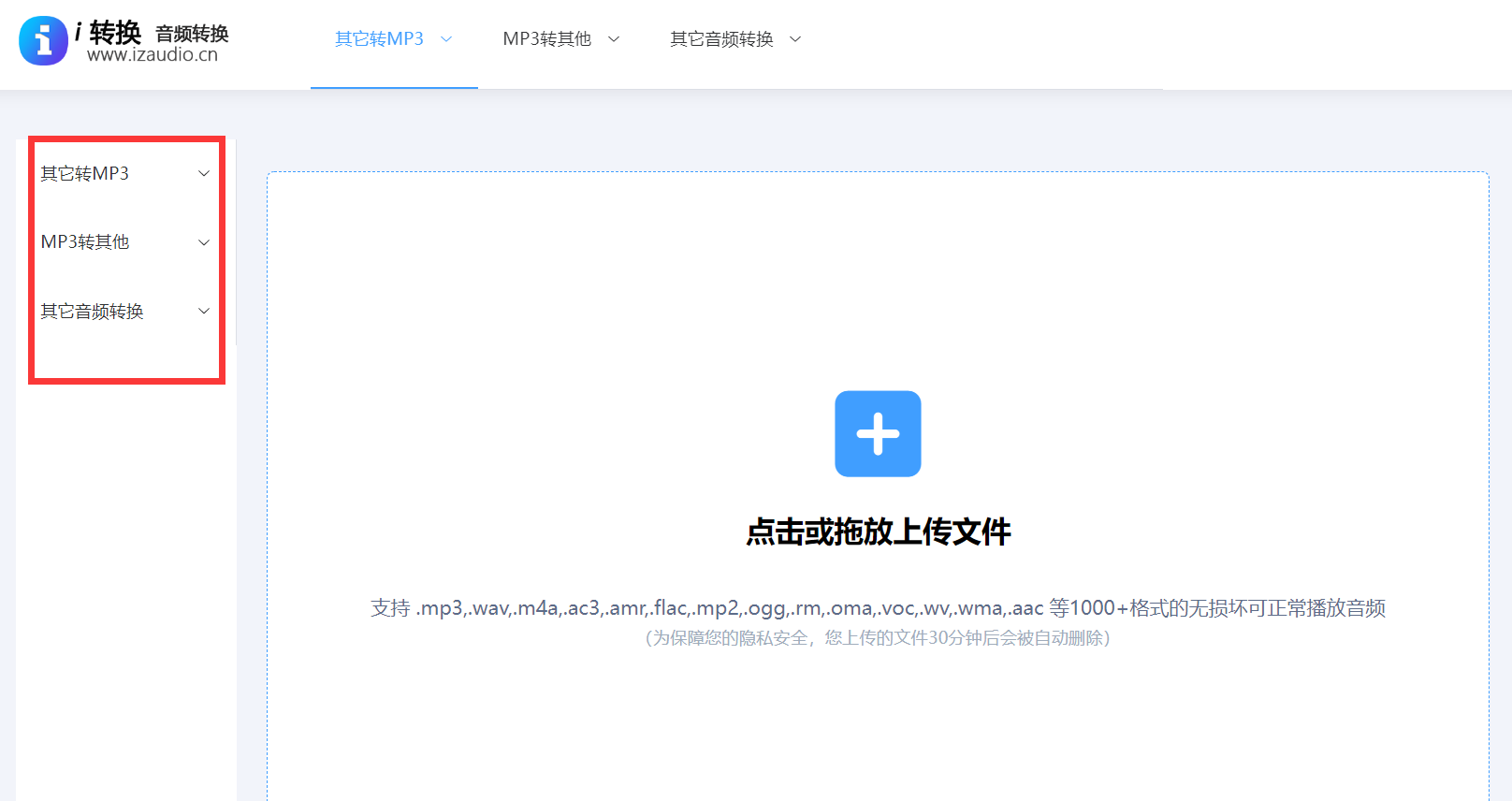
步骤2、接下来将需要转换的WAV音频添加到在线网页中,并进行一些参数的设置,我们需要将“输出格式”设置为“MP3”的具体选项。另外还可以设置一下保存目录,指定一个文件夹用于保存转换成的MP3音频,当然也可以不设置,默认保存文件夹是电脑桌面。确认无误后,点击“开始转换”按钮,软件就会将添加到软件里面音频文件转为MP3格式。
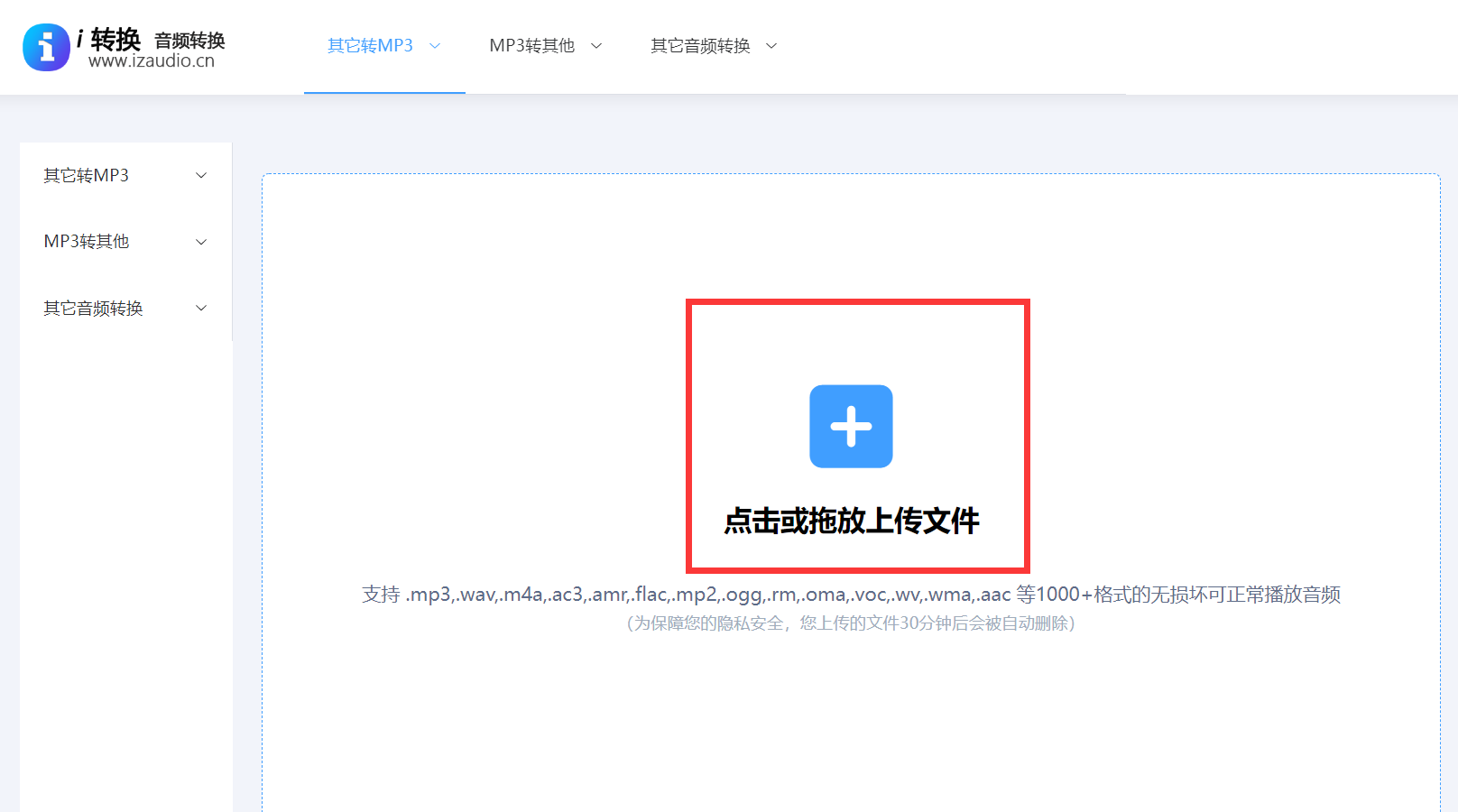
二、使用QQ影音
其次,QQ影音不仅能用来播放音乐,还支持音频格式的转换。首先,运行QQ影音,然后加载你想要转换的WAV文件。在播放界面,轻点鼠标右键,挑选“转码/截取/合并”功能下的“转码”功能。接下来,在弹出的窗口里,将输出格式设定为MP3,并根据个人喜好调整音质参数。最后,点击“开始”按钮,转换过程便告完成。用QQ影音进行音频转换操作简便,对于那些习惯用它来播放视频和音频的人来说,操作起来特别方便。转换时可以随时选择暂停或终止。
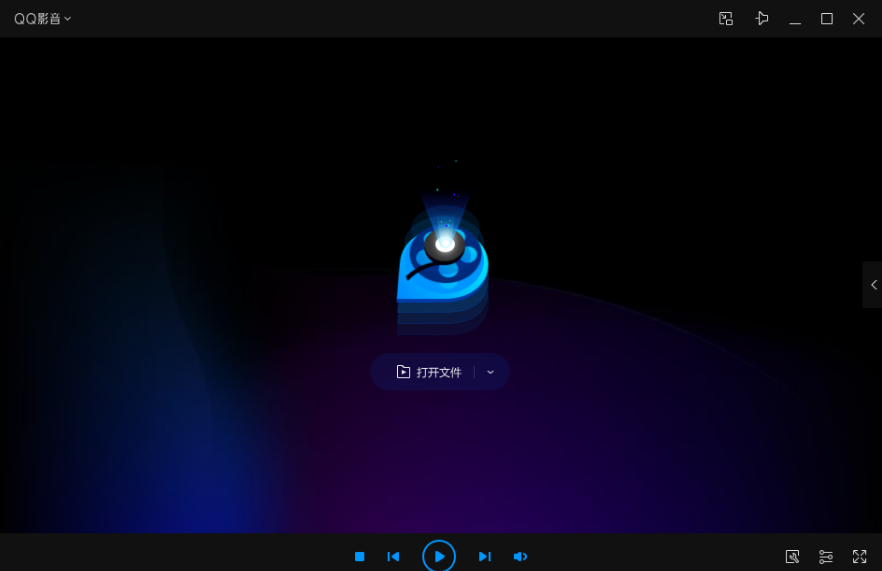
三、使用XRECODE
XRECODE是一款功能全面的免费格式转换工具。安装完毕并打开后,界面展示出它支持多种格式转换。选择音频部分中的MP3选项,接着导入要转换的WAV音频文件。在此环节,可以调整输出音频的参数,比如比特率和采样率等。完成设置后,点击“开始”按钮,软件便会自动开始转换过程。不过,在处理大量文件转换时,它展现出明显优势。只需将多个WAV文件添加,便可高效完成转换。
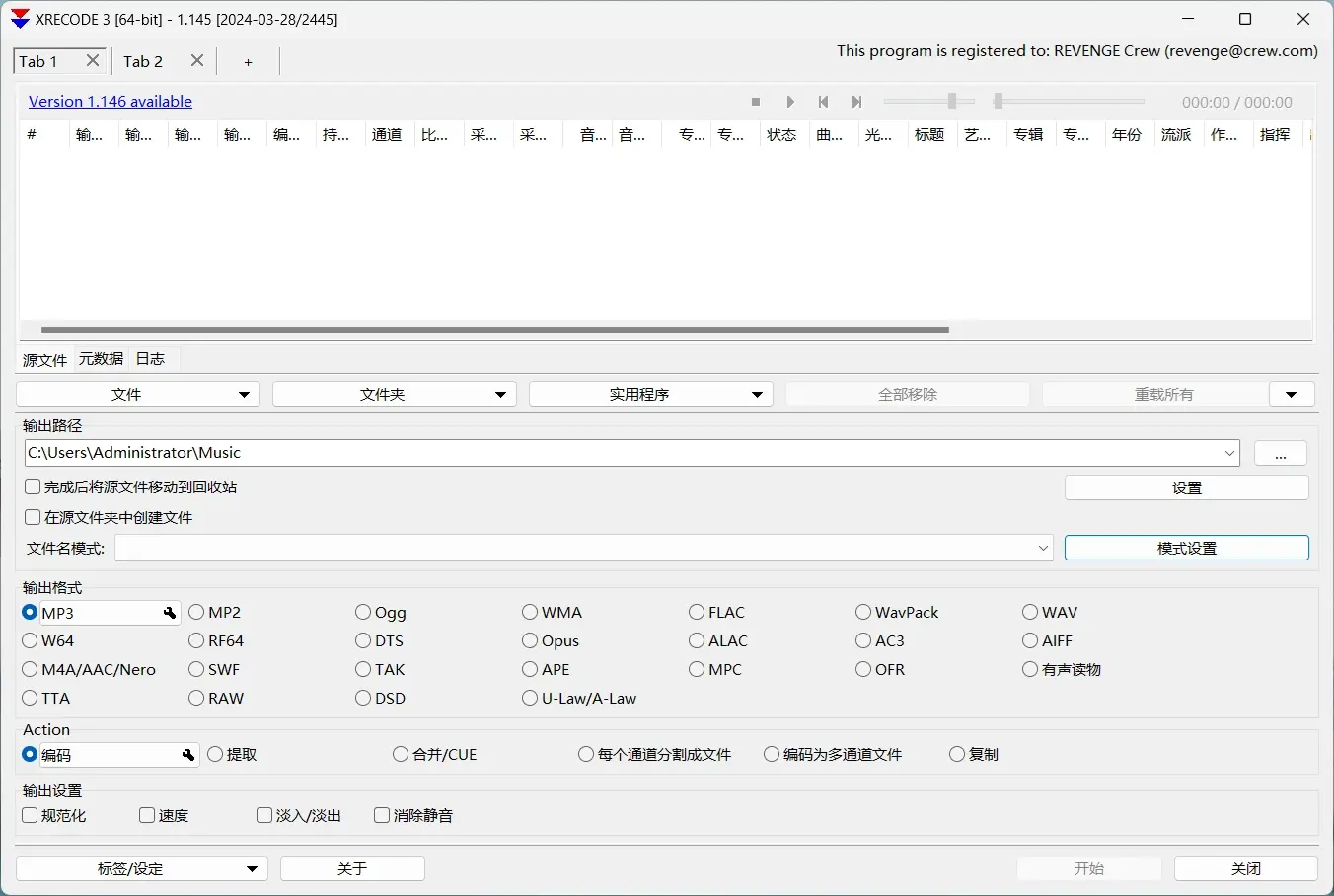
四、使用DBpoweramp
此外,DBpoweramp主要处理音频,专业度很高。使用时可以先打开软件,点“添加文件”按钮,导入WAV格式的文件。支持批量添加,也能选择文件夹中所有文件。在界面上,可以对输出的MP3音频做细致调整,比如调节音量、声道和编码方式。点“转换”按钮,工作就开始了。不过,这款转换器功能多样,能够满足用户各式各样的个性化需求。转换速度快,转换时还会实时展示进度。
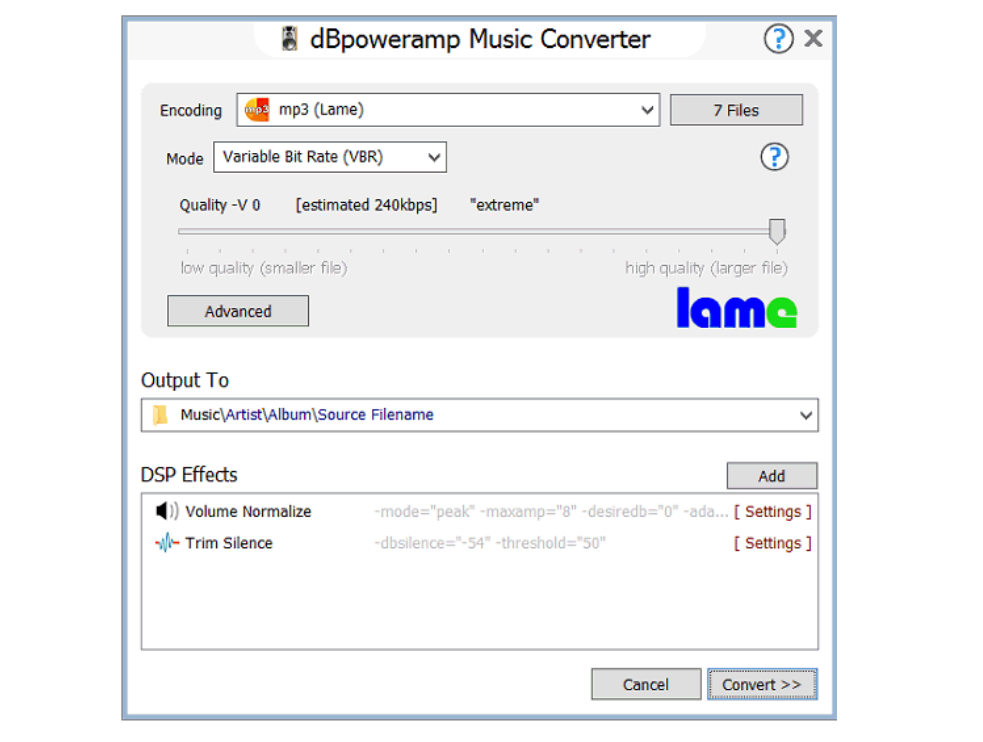
五、使用Adobe Audition
当然了,说起音频格式转换或者有剪辑的操作,自然离不开Adobe Audition这样的编辑软件。使用时,首先导入WAV文件。接着,在“文件”菜单中找到“另存为”功能。在保存选项中,挑选MP3格式。此外,你还能对音频的参数进行细致调整,比如设置恒定或可变比特率。一切设置完毕后,点击保存按钮,转换工作就完成了。同时,它还能精确调整音频的各种细节,非常适合专业制作。但它的操作较为繁琐,需要用户投入时间去学习。
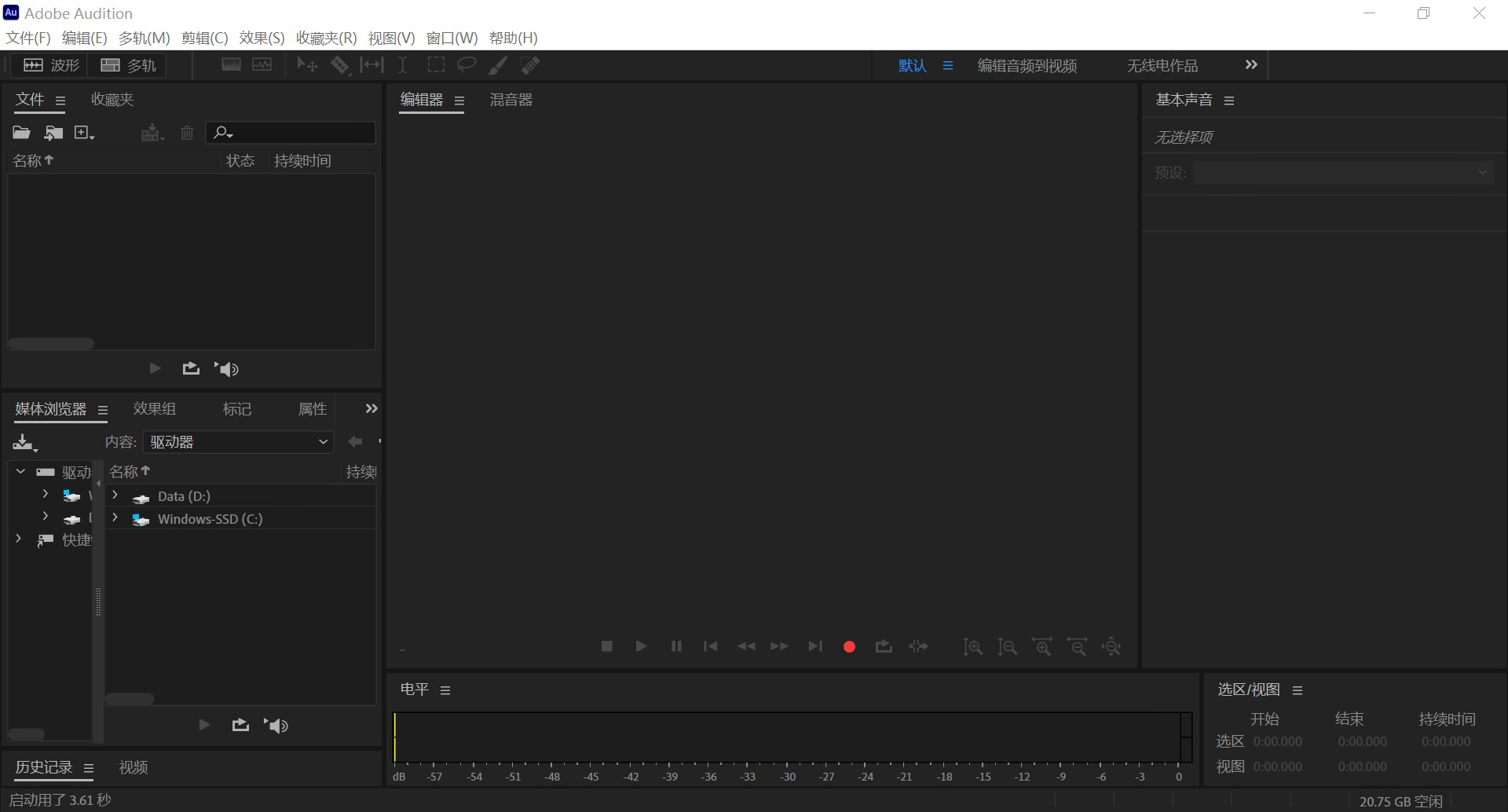
六、使用Foobar2000
除了上面分享的五个方法以外,Foobar2000是一款轻量级的音频播放器,它还具备格式转换功能。使用它打开WAV文件,选中文件后点击右键,选择“转换”选项。在弹出的窗口中,可以选择输出格式为MP3,并且可以调整一些参数,比如编码器类型。完成设置之后,直接点击“转换”按钮即可进行转换。通过它面对日常的小规模转换任务,都能够迅速完成。此外,它在音频处理上有独到之处,界面设计简洁,用户可以轻松上手进行格式转换。

针对WAV转换成MP3文件的六个方法,小编分享的内容就到这里了,希望您在看完之后所遇到的问题都能够被解决。最后总结一下:WAV音频格式是一种高音质格式,可以为用户带来最佳音质聆听体验,但其文件体积大的问题也确实给用户的设备带来了较为繁重的负担。面对这一问题,用户可以选择将其转换为体积较小且音质也尚可的音频格式,例如:MP3格式的选项。如果说您在平时还有在被类似的问题困扰着,不妨根据实际需求,选择一到两个适合自己的手动尝试下。温馨提示:如果您在使用i转音频在线网页的时候遇到问题,请及时与我们联系, 祝您WAV转为MP3文件操作成功。











